MFC-J6935DW
Preguntas frecuentes y Solución de problemas |
Recepción de faxes mediante la recepción PC-FAX (Windows®)
El software de recepción PC-FAX de Brother permite visualizar y almacenar los faxes en el ordenador.
Al apagar el ordenador, el equipo Brother continuará recibiendo y guardando los faxes en la memoria. La pantalla LCD del equipo muestra el número de faxes recibidos que hay guardados.
Para configurar la recepción de PC-FAX debe activar la función de recepción de PC-FAX en el software de Brother.
Haga clic en los enlaces para ver los pasos:
- Ejecución de la recepción PC-FAX de Brother en el ordenador
- Configuración del ordenador para recibir PC-FAX
- Ver los mensajes recibidos
Ejecución de la recepción PC-FAX de Brother en el ordenador
-
Realice una de las siguientes acciones:
-
(Windows® XP, Windows Vista® y Windows® 7)
Haga clic en .
.
Haga clic en la lista desplegable y seleccione el nombre del modelo (si no está ya seleccionado) Haga clic en PC-FAX en la barra de navegación izquierda y, a continuación, haga clic en Recibir.
-
(Windows 8)
Haga clic en (Brother Utilities), yy, a continuación, haga clic en la lista desplegable y seleccione el nombre del modelo (si no está ya seleccionado).Haga clic en PC-FAX en la barra de navegación izquierda y, a continuación, haga clic en Recibir.
(Brother Utilities), yy, a continuación, haga clic en la lista desplegable y seleccione el nombre del modelo (si no está ya seleccionado).Haga clic en PC-FAX en la barra de navegación izquierda y, a continuación, haga clic en Recibir.
-
(Windows® XP, Windows Vista® y Windows® 7)
-
Confirme el mensaje y pulse Sí.
Aparecerá la ventana PC-FAX Receive. El icono (PC-Fax Receive (Lista)) también aparecerá en el área de notificación del ordenador..
(PC-Fax Receive (Lista)) también aparecerá en el área de notificación del ordenador..
Configuración del ordenador para recibir PC-FAX
-
Haga doble clic en el icono
 (PC-Fax Receive (Lista)) en la bandeja de tareas del ordenador.
(PC-Fax Receive (Lista)) en la bandeja de tareas del ordenador.
Aparece la ventana PC-FAX Receive. - Haga clic en Ajustes.
-
Configure estas opciones según sea necesario:
-
Preferencias
Permite configurar la recepción PC-FAX para que se inicie automáticamente cuando se inicie Windows®. -
Guardar
Permite configurar la ruta en la que se guardarán los archivos PC-FAX y seleccionar el formato del documento recibido. -
Cargar a
Configure la ruta al servidor SharePoint® y seleccione la opción que desea cargar automática o manualmente (solo disponible para administradores). -
Dispositivo
Permite seleccionar el equipo Brother del que desea recibir archivos PC-FAX. -
Bloquear (solo disponible para administradores)
Permite impedir que usuarios sin privilegios de administrador configuren las opciones mostradas arriba.
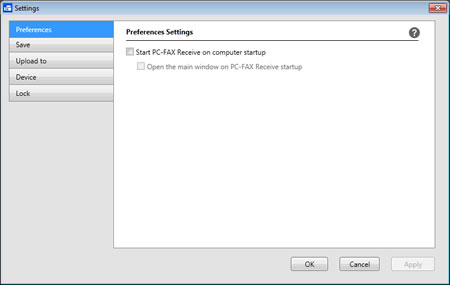
-
Preferencias
- Haga clic en Aceptar.
Ver los mensajes recibidos
Estado de la recepción
| Icon | Indicated Status |
|---|---|
|
Modo preparado No hay mensajes sin leer |
|
| Recibiendo mensajes | |
|
Mensajes recibidos Mensajes sin leer |
-
Haga doble clic en el icono
 (PC-Fax Receive (Lista)) en el área de notificación del ordenador.
(PC-Fax Receive (Lista)) en el área de notificación del ordenador.
Aparecerá la ventana PC-FAX Receive.
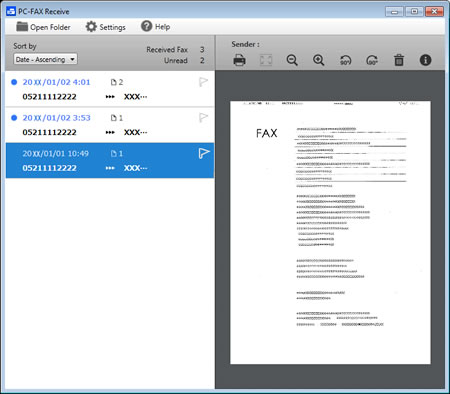
- Haga clic en los faxes de la lista si desea verlos.
-
Cuando haya terminado, haga clic en
 en la esquina superior derecha de la ventana para cerrarla.
en la esquina superior derecha de la ventana para cerrarla.
En el caso de que no haya obtenido una respuesta a su pregunta, compruebe las preguntas frecuentes adicionales.
En el caso de que necesite ayuda adicional, póngase en contacto con el servicio de atención al cliente de Brother:
Modelos relacionados
MFC-J1300DW, MFC-J491DW, MFC-J497DW, MFC-J5330DW, MFC-J5730DW, MFC-J5930DW, MFC-J5945DW, MFC-J6530DW, MFC-J6930DW, MFC-J6935DW, MFC-J6945DW, MFC-J890DW, MFC-J895DW, MFC-L2710DW, MFC-L2730DW, MFC-L2750DW, MFC-L3710CW, MFC-L3750CDW, MFC-L3770CDW, MFC-L5700DN, MFC-L5750DW, MFC-L6800DW(T), MFC-L6900DW(T), MFC-L6950DW, MFC-L8690CDW, MFC-L8900CDW, MFC-L9570CDW(T)
